怎样快速移动Excel工作表中的数据透视图表
1、第一种方法:打开Excel表,点击选中需要移动的数据透视图标,单击鼠标右键,在列表选项中选择“移动图表”。
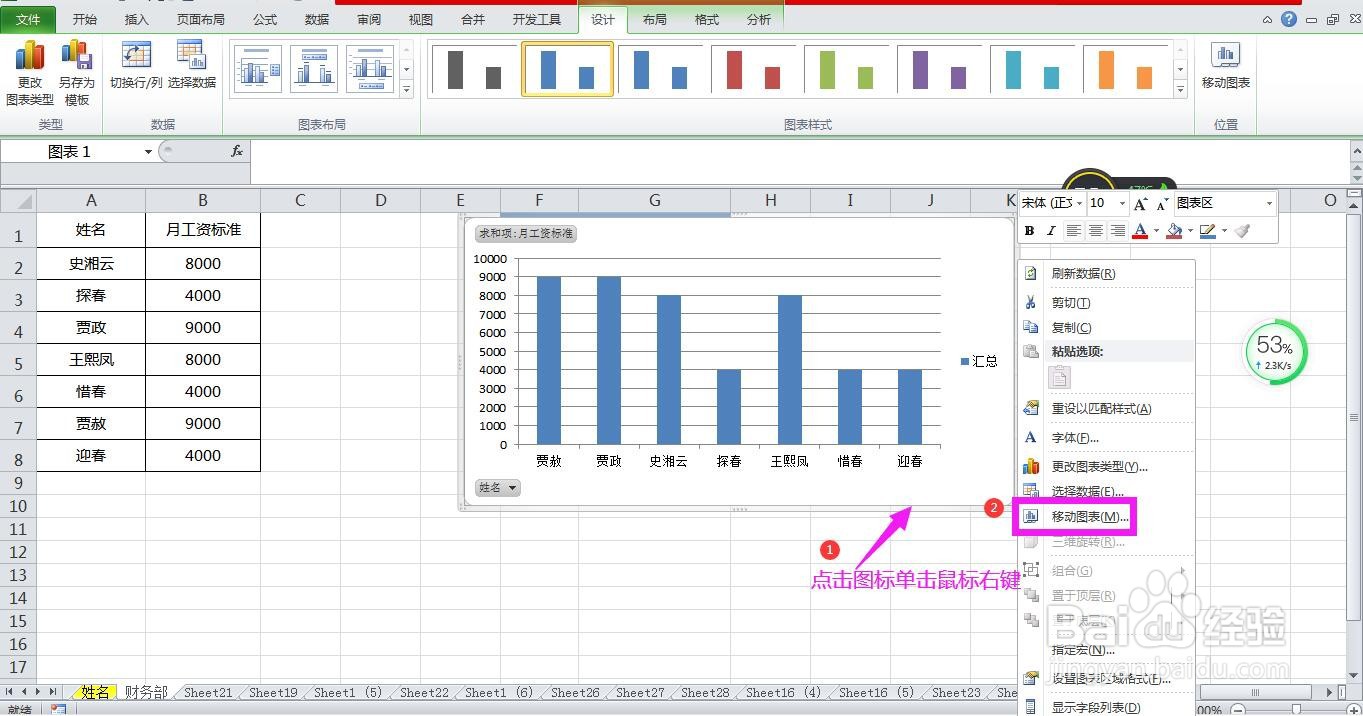
2、如果想将图标移动到一个新的表格中,则在弹出的移动图表对话框中点选“新工作表”,点击确定,即可快速移动图表。
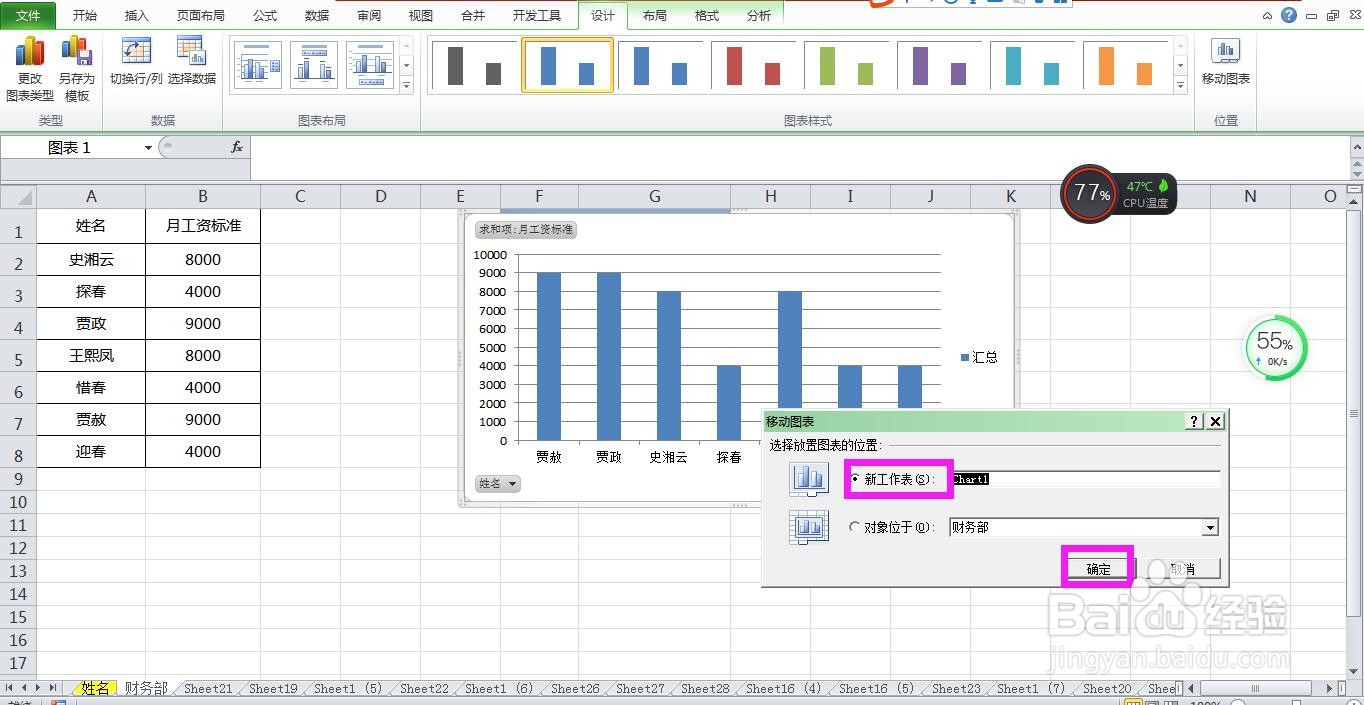

3、如果想将图标移动到工作簿中其他已有的Sheet中,则点选“对象位于”,并在后面选择目标Sheet,点击确定按钮,即可将图表快速移动到目标Sheet中。
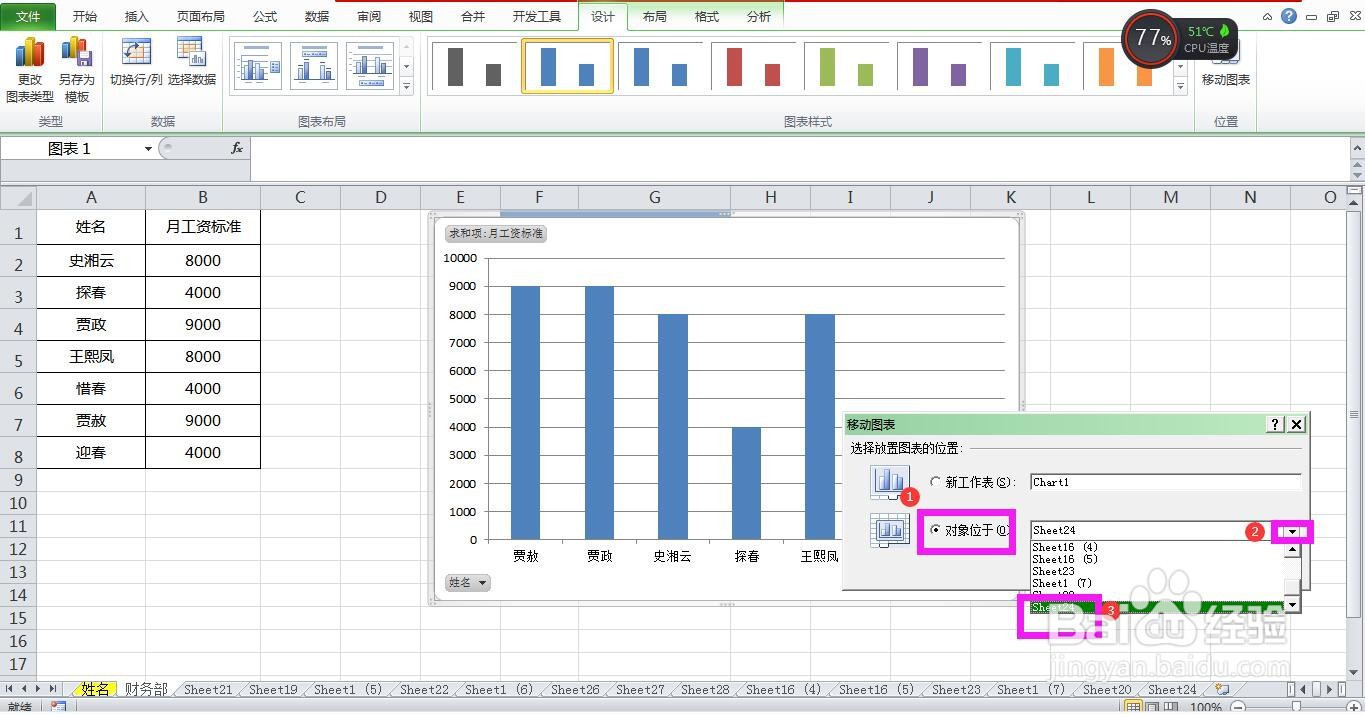
4、第二种方法:点击选中图表,单击鼠标右键,选择“复制”,将图表复制到剪贴板。
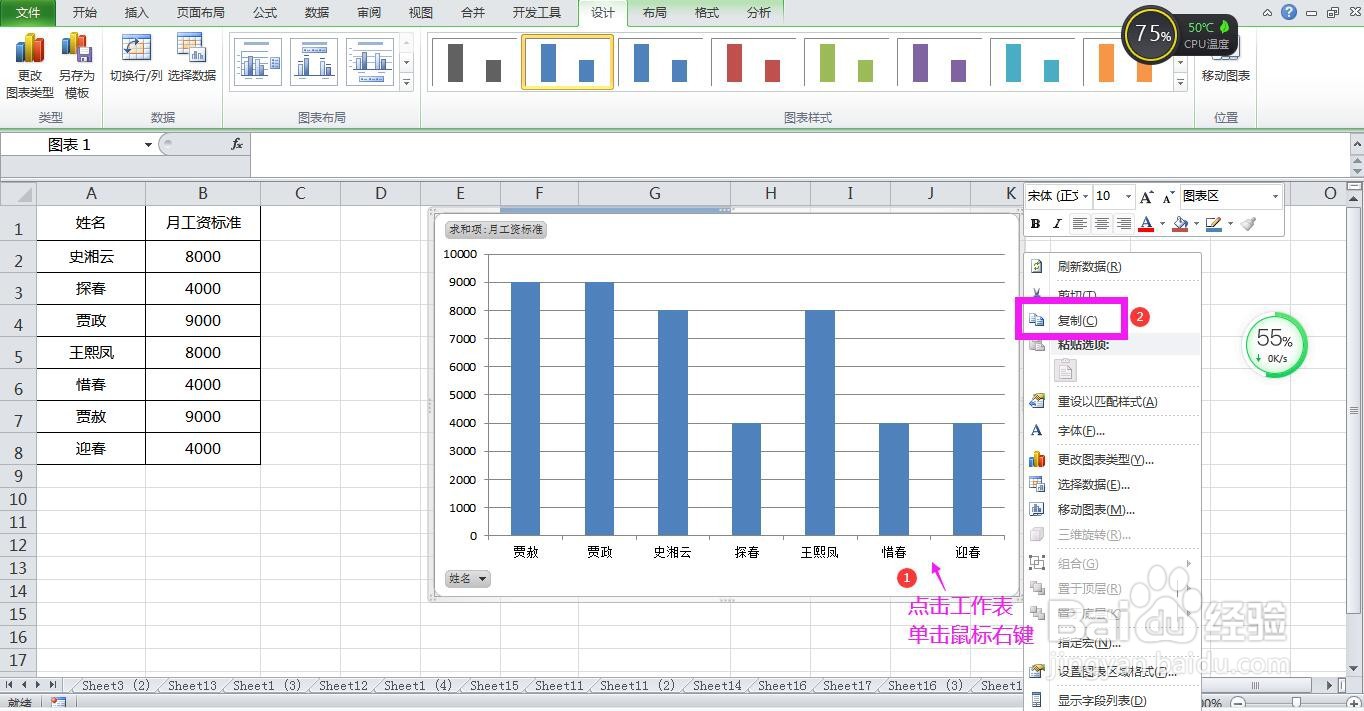
5、到目标位置单击鼠标右键,选择保留源格式,即可将图表粘贴到目标位置。
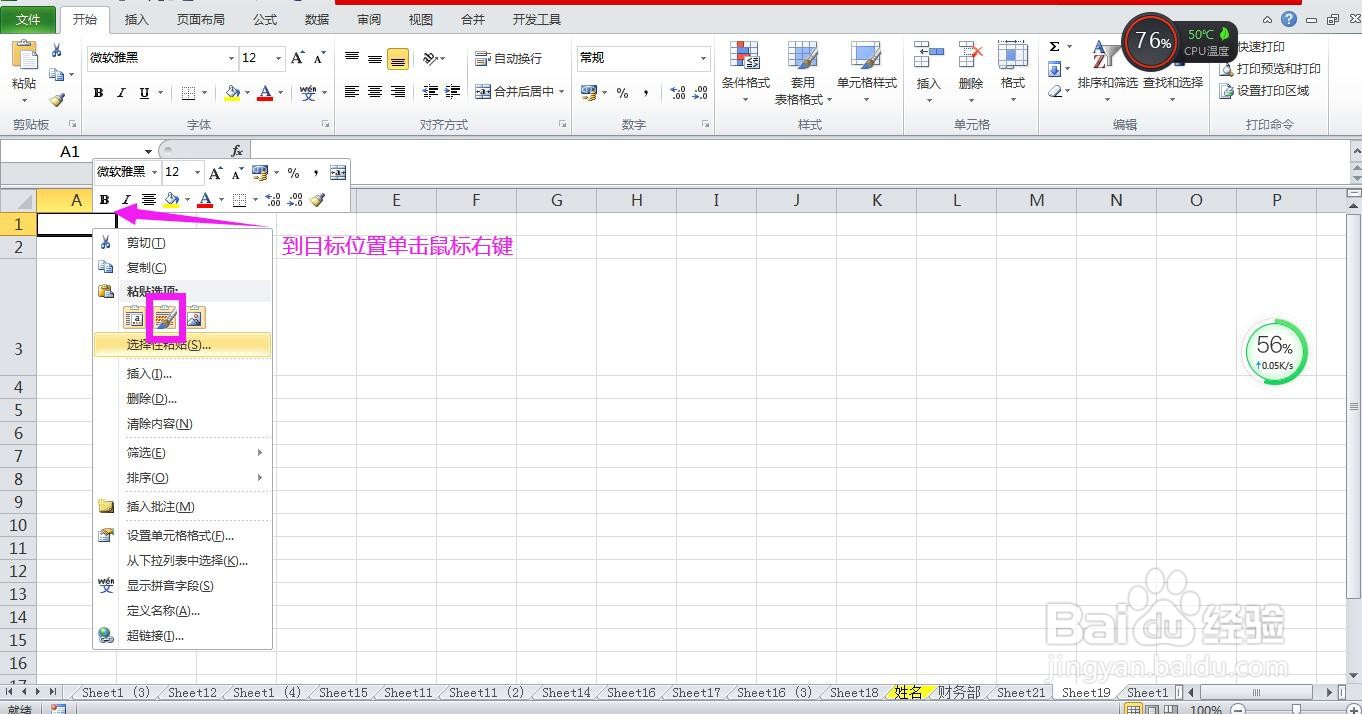
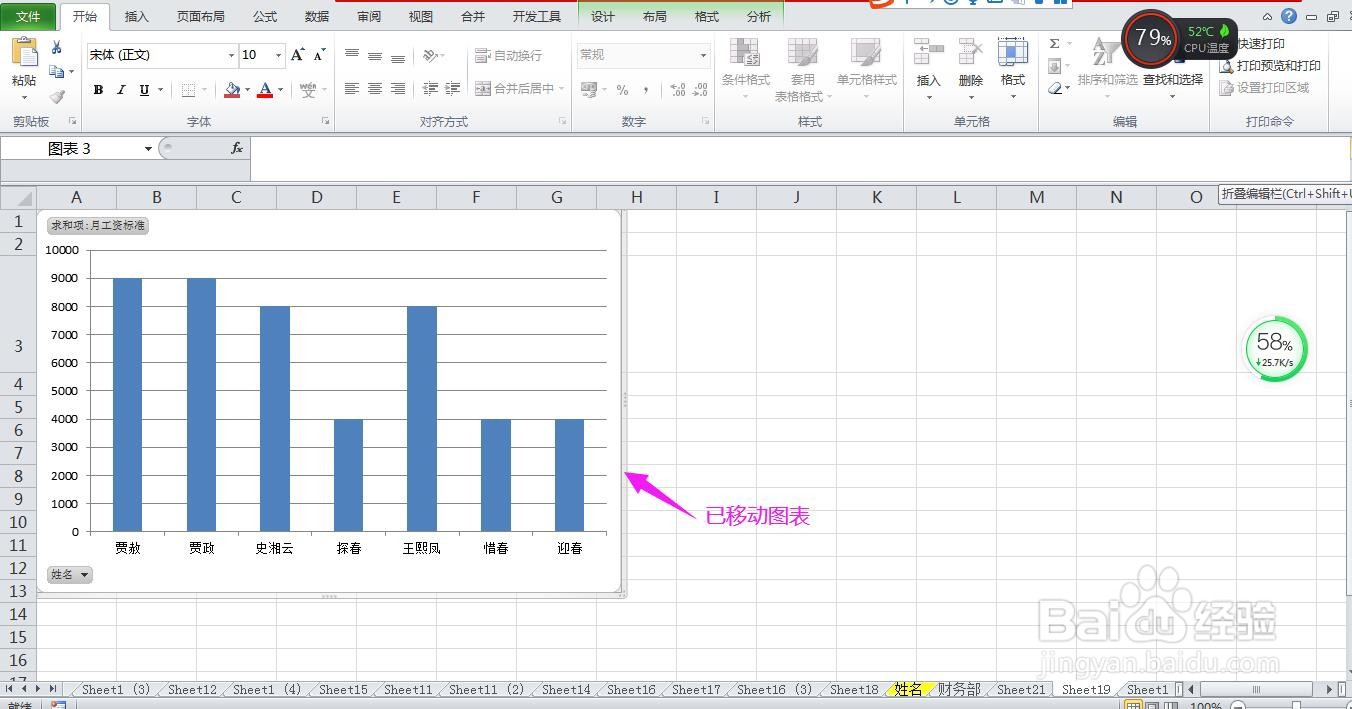
声明:本网站引用、摘录或转载内容仅供网站访问者交流或参考,不代表本站立场,如存在版权或非法内容,请联系站长删除,联系邮箱:site.kefu@qq.com。
阅读量:121
阅读量:147
阅读量:110
阅读量:92
阅读量:99